יצירת תוכן TikTok בולט הפכה לחלק בלתי נפרד מאמנות, אבל שיתוף הסרטונים האלה בפלטפורמות אחרות יכול להיות מתסכל מכיוון שהוא משאיר סימן מים. ייעודו מחדש של הסרטון ל-Reels, YouTube Shorts או תיק העבודות שלך, סימן המים בוודאי יכול לקלקל את האווירה המקצועית שהוא מביא. למרבה ההפתעה, ישנן דרכים פשוטות להסיר את סימני המים המצורפים לסרטון שלך כדי לשמור אותם נקיים ומלוטשים. במדריך זה נציג מסיר סימני מים של TikTok שאתה יכול לסמוך עליו כדי לעבד את הסרטון שאתה עוסק בו מבלי לוותר על האיכות הכוללת.
חלק 1. 13 שיטות להסרת סימן מים של TikTok ביעילות בכל פלטפורמה
1. AVAide Video Converter - מסיר סימני המים הטוב ביותר של TikTok
ממיר וידאו AVAide הוא מכשיר הכל-באחד לעריכת וידאו עם יכולות שונות להסרת סימני מים. זה מפורסם בממשק הקל שלו ובתכונות מתקדמות רבות, כך שכל אחד יכול להסיר ללא מאמץ את סימן המים מ-TikTok. הכלי מספק למשתמשים המרת וידאו למספר פורמטים תוך שמירה על איכות גבוהה והוא פנטסטי עבור ייעוד מחדש של התוכן שלך על פני פלטפורמות שונות.
שלב 1הורד את העורך ב-Windows או Mac שלך כעת על ידי לחיצה על כפתור ההורדה הימני שהוספנו למטה. לאחר מכן, התקן את החבילה למחשב האישי, עקוב אחר התקנת WinRaR שהיא דורשת, והפעל אותה כדי להמשיך.
שלב 2לאחר מכן, עבור אל ארגז כלים של האפליקציה ומצא את מסיר סימני מים לווידאו תכונה כדי שתוכל להתחיל להסיר את סימן המים TikTok שמאלה.
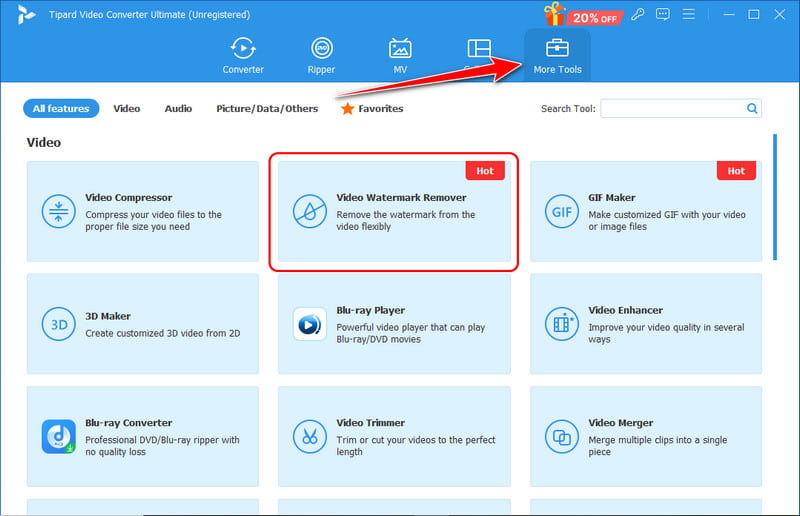
שלב 3סמן את + כדי לייבא את סרטון ה-Tiktok ששמרת בכונן המחשב האישי שלך. לאחר מכן, לחץ הוסף אזור להסרת סימן מים והנח אותו על סימן המים של TikTok כדי להסיר אותו. אתה יכול ללחוץ על הכפתור הזה שוב אם אתה צריך להוסיף עוד אחד.
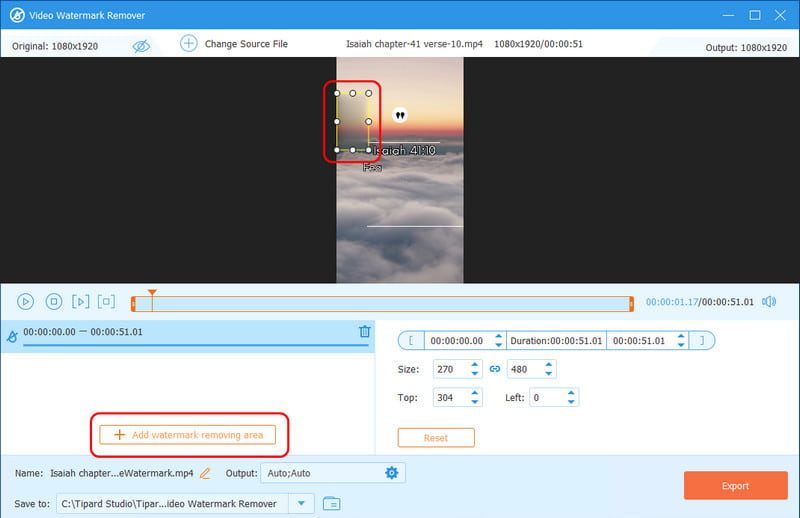
שלב 4לאחר שתסיים להציב אותו, סמן את ה יְצוּא לחצן כדי להשיג את הסרטון ללא שום סימן מים של TikTok, וליהנות לצפות בו.
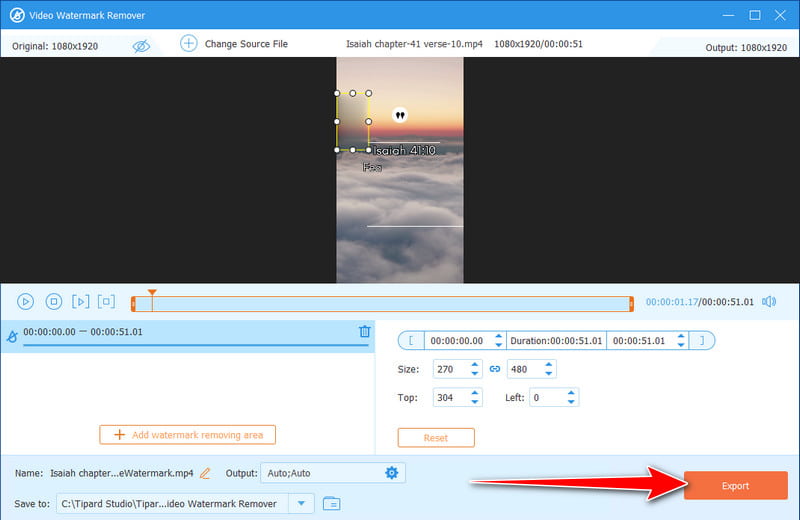
2. VMake AI
VMake AI הוא עורך וידאו מבוסס AI שיסיר בקלות סימני מים של TikTok בהתבסס על זיהוי אוטומטי של שכבות העל הלא רצויות שכלי AI מוחק אוטומטית. אפליקציה זו קלה לשימוש ודורשת פחות זמן, מכיוון שניתן להסיר בקלות את סימן המים מ-TikTok תוך שמירה על הסרטון ללא שינוי. הגישה ל-VMake AI היא דרך האפליקציה לנייד והאפליקציה לשולחן העבודה.
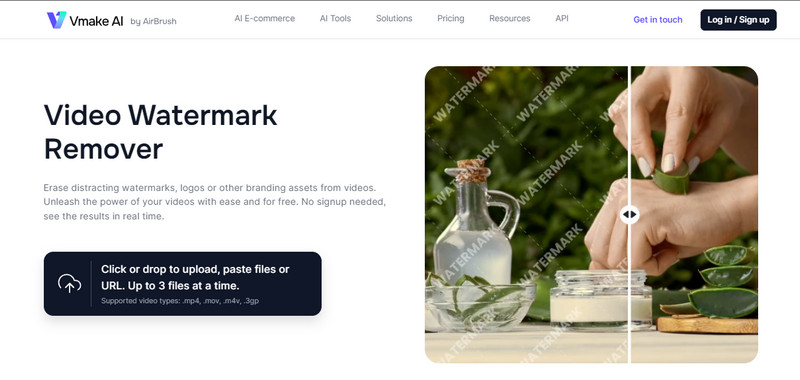
שלב 1עבור לאתר הרשמי של VMake AI להסרת סימני מים ולחץ על העלה וידאו כדי לייבא את סרטון Tikltok שברצונך לערוך כאן.
שלב 2המתן לעיבוד והשווה את המקור ל-After כפי שהוא מסיר את סימן המים שנוסף לסרטון.
שלב 3תִקתוּק הורד סרטון HD מלא כדי להסיר את סימן המים מהסרטון.
3. מסיר סימני מים של Apowesoft
מסיר סימני מים של Apowersoft הוא מסיר הכל-באחד של סימני מים לסרטונים ותמונות. זה מאפשר למשתמש להעלות תוכן מ-TikTok; יישום זה יכול להסיר את סימן המים מהסרטון שלך בכמה קליקים בלבד. תוכנה זו מגיעה גם בשירות מקוון וגם בשירות הורדה, ולכן חוצה מכשירים.
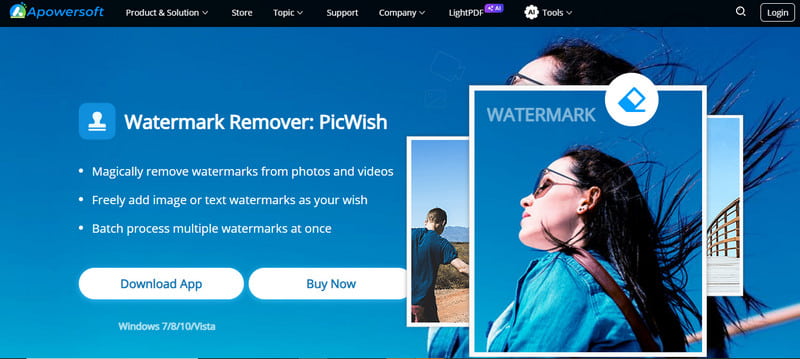
שלב 1בקר בדף הרשמי של Apowersoft והורד את אפליקציית מסיר סימני המים של וידאו.
שלב 2פתח את האפליקציה ולחץ על הסר סימן מים מהסרטון. לאחר מכן, העלה את סרטון ה-TikTok שהורדת לכאן.
שלב 3בחר את כלי בחירה, הנח אותו על סימן המים ולחץ להמיר כדי להוריד את הסרטון הערוך.
4. קאפווינג
קאפווינג היא אפליקציה מקוונת להסרת סימני מים של TikTok עם כלים רבים, כמו הסרת סימן מים. כל שעליך לעשות הוא להעלות סרטוני TikTok ולחתוך את סימן המים, או לטשטש אותו בחבילת העריכה של Kapwing. כלי זה מושלם עבור משתמשים המעדיפים מפתח מבוסס אינטרנט שאינו דורש הורדת תוכנה.
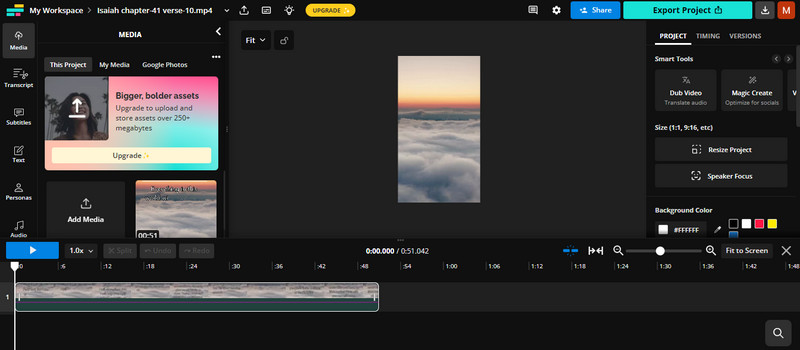
שלב 1פתח את האתר הרשמי של Kapwing וסמן את התחל כדי לאתחל את מסך העריכה שלו. התחבר לחשבון שלך והמשך. כאן, לחץ צור חדש.
שלב 2גרור את סרטון ה-TikTok שברצונך לערוך, לחץ יְבוּל, והתאם אותו לגודל שבו סימן המים אינו כלול בקופסה.
שלב 3בסיום, לחץ יְצוּא.
5. HitPaw Online AI Video Video Remover
HitPaw Online AI Video Remover סימן מים היא אפליקציית אינטרנט קלה בחינם במהירות מסיר סימני מים מסרטונים. הוא מציע ממשק קל שבו אתה בוחר את סימן המים ויכול לבחור אותו ב-TikTok ולמחוק אותו תוך דקות.
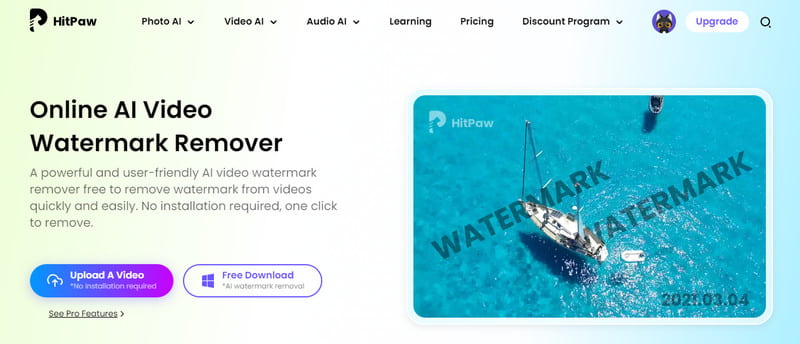
שלב 1פתח את אפליקציית Hitpaw באינטרנט ולחץ בחר קובץ כדי להעלות סרטון TikTok.
שלב 2מקם את אזור הבחירה לסימן המים שברצונך להסיר.
שלב 3קח תצוגה מקדימה מהירה ולחץ יְצוּא כדי להציל אותו.
6. iMyFone MarkGo
iMyFone MarkGo הוא מסיר סימני המים המוביל בווידאו המשתמש בטכנולוגיה להסרת סימני מים, לוגו ושכבות-על. הוא מציג תהליך יעיל וברור להסרת סימן מים של TikTok; זו הסיבה שזהו פתרון טוב לצרכים הפשוטים אך היעילים של המשתמשים. כיצד להסיר את סימן המים של TikTok עם זה? למד כיצד לעשות זאת כאן.
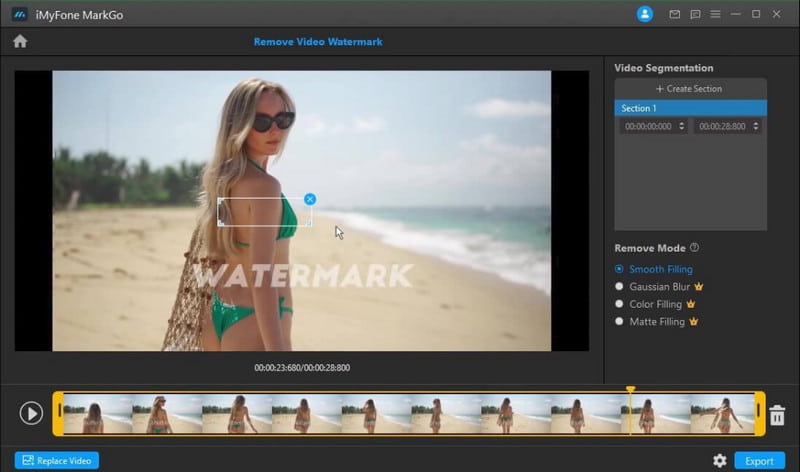
שלב 1הפעל את אפליקציית iMyFone לאחר ההורדה ועבור אל הסר סימן מים של וידאו.
שלב 2העלה את הסרטון שברצונך לערוך על ידי גרירתו לממשק. בחר את המצב שבו ברצונך להשתמש הזמין כאן כדי להסיר את סימן המים. מקם אותו באזור שבו נמצא סימן המים של TikTok.
שלב 3קח תצוגה מקדימה מהירה של העריכה ולחץ יְצוּא פעם אחת מרוצה.
7. הסר והוסף סימן מים
הסר והוסף סימן מים הוא אפליקציית אנדרואיד מיוחדת המיועדת ליישום ומסיר סימני מים של TikTok בחינם. בגלל הממשק הידידותי שלו, כל אחד יכול להסיר את סימן המים המביך הזה ב-TikTok עם מדריך לחיצה אחר לחיצה דרך האזור שבו סימן המים מופיע ופשוט למחוק אותו. אז זה שימושי עבור אותם משתמשים שרוצים לערוך ישירות מהטלפונים הניידים שלהם.
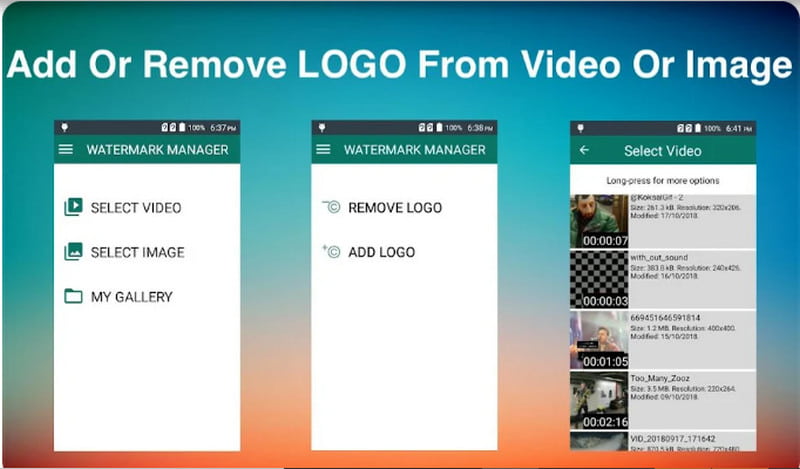
שלב 1הורד אותו ב-PlayStore, ואז פתח את האפליקציה כדי להתחיל. לאחר מכן, הקש בחר וידאו ו הסר לוגו כדי להסיר את סימן המים של TikTok.
שלב 2לאחר הייבוא, צייר לאזור שברצונך להסיר עם לאסו.
שלב 3הקש על להציל והתאם את ההגדרות במידת הצורך.
8. מחק וידאו- הסר אובייקט
מחק וידאו היא אפליקציה חינמית אך ורק למשתמשי אייפון. זה נועד להסיר סימני מים וסמלי לוגו של וידאו. הכלי הקל הזה עוזר ליוצרים שזקוקים לעורכי וידאו מיומנים יותר להסיר את סימן המים של TikTok בקלות.
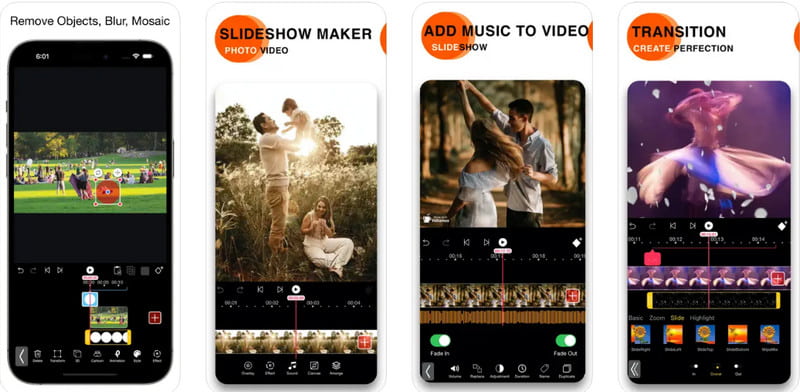
שלב 1לאחר ההורדה, הפעל את האפליקציה, הקש הסר סימן מים מהסרטון, ובחר את הסרט TikTok ששמרת.
שלב 2באותו אופן כמו אחרים, מקם את אזור הבחירה לסימן המים שברצונך להסיר ולחץ בוצע כדי להסיר את סימן המים.
שלב 3הקש על שמור באלבום טלפונים, ועכשיו אתה יכול ליהנות מצפייה בסרט TikTok ללא סימן מים.
9. Media.io
עם זאת, הכלי השני הכי אמין להסרת סימן המים של TikTok באינטרנט בחינם הוא Media.io. למרות שהוא מהיר וקל לשימוש, הכלי הזה עושה את כל העבודה לאחר שהעלית את סרטון ה-TikTok שלך ובחרת את אזור סימן המים. מכיוון שהוא מבוסס אינטרנט, הגמישות של השימוש בו במכשירים רבים הקלה על המשתמשים שלו שדרשו תיקון דחוף.
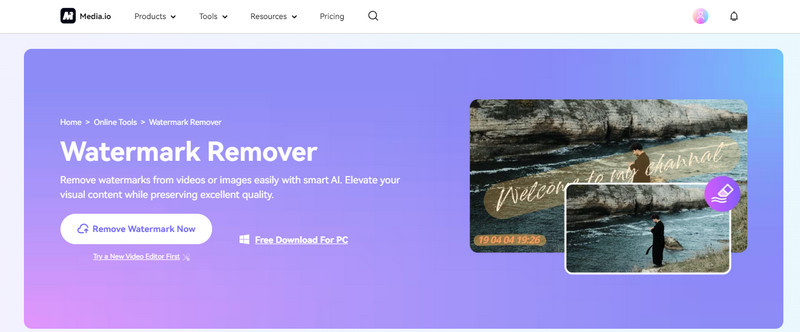
שלב 1פתח כרטיסייה חדשה, חפש במסיר סימני המים של Media.io ולאחר מכן לחץ הסר סימן מים עכשיו.
שלב 2לאחר העלאת סרטון ה-TikTok, סמן את סימן המים שברצונך להסיר ולחץ הסר אובייקט עכשיו כדי להתחיל את התהליך.
שלב 3לאחר העיבוד, לחץ הורד עבור הגרסה הערוכה של TikTok של המכשיר שלך.
10. עורך וידאו לחתוך, לגזור ולחתוך
אפליקציה זו מאפשרת חיתוך קל של סימן המים של TikTok מסרטונים. עורך וידאו לחתוך ולחתוך הוא כלי קל משקל לעריכת וידאו נייד המתאים לעריכה בנייד דרך מכשיר אנדרואיד, מה שהופך אותו ליכול לערוך או להסיר סימני מים ברזולוציה גבוהה.
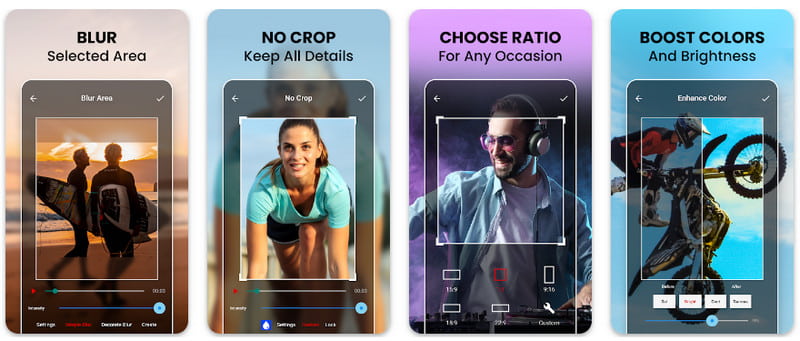
שלב 1מצא והורד את האפליקציה באנדרואיד שלך, ולאחר מכן הפעל אותה לאחר מכן.
שלב 2בחר את העריכה שברצונך לבצע בממשק הראשי, אך בחר את החיתוך היום. התאם את אזור החיתוך כדי להסיר את סימן המים מהסרטון, והקש על לחצן הסימון כדי לשמור.
שלב 3חכו להתקדמות; תקבל הודעה כשהיא תושלם. עם הדרכה זו, אתה יכול ללמוד חיתוך סרטונים באנדרואיד.
11. כלי להסרת סימני מים של גיליסופט בחינם
כלי להסרת סימני מים בחינם של Gilisoft הוא יישום שולחן עבודה קל משקל המותאם להסרת סימני מים מכל סרטון TikTok. זה מהיר וקל לבחור ולמחוק סימני מים - מושלם למשתמשים המחפשים מוצא קל.
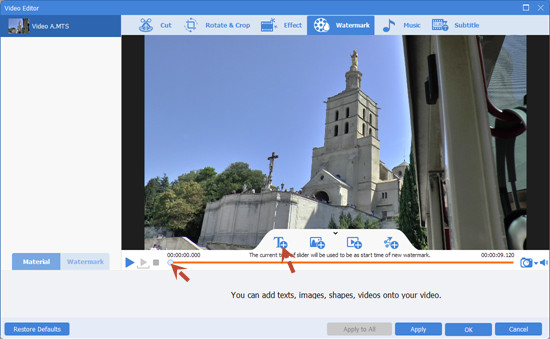
שלב 1הורד את התוכנה, פתח אותה ולחץ על הוסף קבצים כדי להעלות את סרטון ה-TikTok.
שלב 2לחץ על הוסף מסיר סימני מים לחצן וגרור את כלי הבחירה אל סימן המים של TikTok.
שלב 3לאחר מכן, לחץ הַבָּא ולחץ הַתחָלָה בחלון המוקפץ הבא.
12. עורך וידאו של Movavi
עורך וידאו של Movavi היא עוד תוכנה חזקה הרבה יותר לעריכת וידאו עם חיתוך ו כלי טשטוש כדי להסיר את סימן המים. יש לו גרסאות זמינות ב-Windows וב-Mac, וזה מושלם עבור משתמשים שרוצים עורך וידאו מלא המסוגל להסיר סימני מים של TikTok. למד כיצד הכלי הזה יכול להסיר סימני מים מסרטוני ה-TikTok שלך.
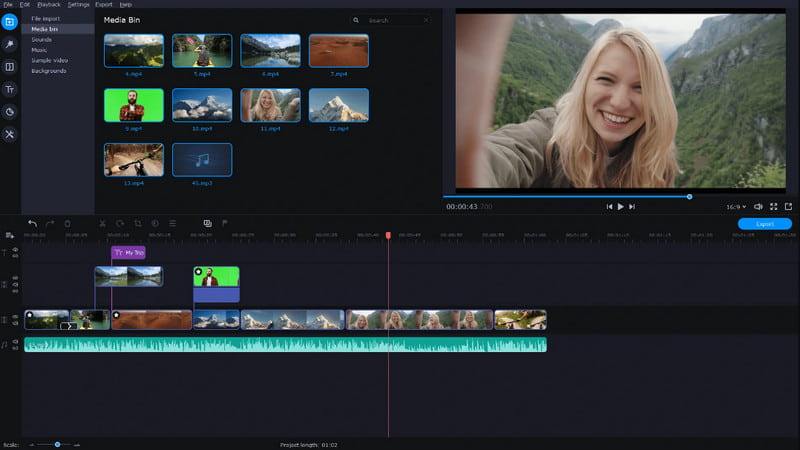
שלב 1פתח את אפליקציית Movavi והעלה את הסרטון שברצונך לערוך.
שלב 2לך אל כלים לחצן ובחר את הדגש והסתרה. בחר את אפשרות המסכה שבה ברצונך להשתמש והנח אותה על סימן המים.
שלב 3לאחר מכן, סמן את יְצוּא לחצן כדי לשמור את הפלט הסופי.
13. BeeCut
BeeCut היא תוכנה טובה מאוד לעריכת וידאו עבור Windows ו-Mac, מושלמת למתחילים. כלי העריכה שהוא מציע משולבים עם תכונות הסרת סימני מים. משתמשים יכולים לחתוך או לטשטש את סימן המים בקלות עם TikTok. עריכה מתקדמת, כמו תמיכה מרובת שכבות, אפשרית גם תוך שמירה על עריכה פשוטה.
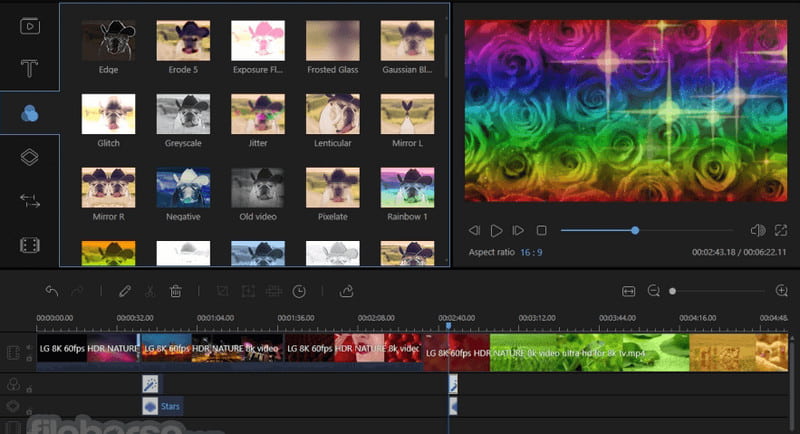
שלב 1לאחר ההורדה, הפעל את האפליקציה כדי להתחיל להשתמש בה ובחר את הרזולוציה של סרטון ה-TikTok שלך. נְקִישָׁה יְבוּא, לאחר מכן ייבוא קובץ כדי להוסיף את הסרטון. גרור את הסרטון שהועלה לציר הזמן.
שלב 2כאן, לחץ על פְּסִיפָס לחצן מתוך אפשרויות העריכה הזמינות. לחץ על לְהוֹסִיף לחצן והנח את התיבה על סימן המים שברצונך להסיר. נְקִישָׁה בסדר כדי לשמור את העריכה.
שלב 3תִקתוּק יְצוּא, בחר את הפורמט ולחץ על יְצוּא לחצן שוב כדי לקבל את הפלט הסופי.
חלק 2. כיצד להוריד סרטוני TikTok ללא סימן מים
SnapTik טוען להוריד TikTok ללא סימן מים, אז כדי לבדוק זאת, הוספנו מדריך כיצד זה עובד וכיצד להשתמש בו.
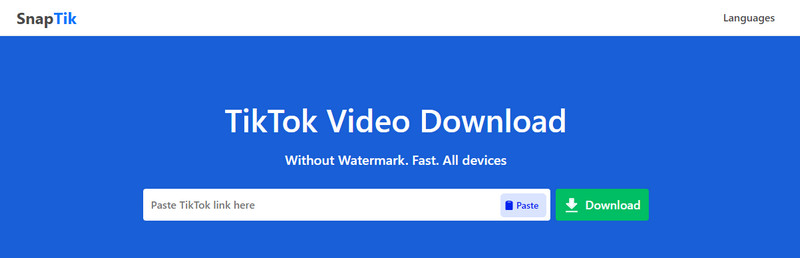
שלב 1עבור אל האתר הרשמי של SnapTik והעתק את כתובת האתר או הקישור של הסרטון שברצונך להוריד.
שלב 2הדבק את הקישור לשורת החיפוש שיש ל-SnapTik ולחץ הורד כדי למצוא את המקור.
שלב 3לאחר מספר דקות, תקבל את הפלט. נְקִישָׁה הורד כדי להציל אותו.
עכשיו גילית כיצד להיפטר מסימן המים של TikTok להורדה נקייה וללא סימן מים במכשיר שלך. שתף מידע זה עם אחרים כדי שיוכלו להסיר את סימן המים בקלות וביעילות.
ארגז כלי הווידאו המלא שלך התומך ב-350+ פורמטים להמרה באיכות ללא אובדן.



 הורדה מאובטחת
הורדה מאובטחת


